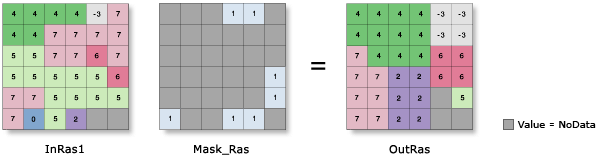| Beschriftung | Erläuterung | Datentyp |
Eingabe-Raster | Das Eingabe-Raster gibt die maskierten Positionen an, die durch den Wert des nächsten Nachbarn ersetzt werden sollen. Das Eingabe-Raster kann ein ganzzahliger Wert oder ein Gleitkommawert sein. | Raster Layer |
Eingabe-Masken-Raster | Das Raster, das die zu ersetzenden Positionen im Eingabe-Raster identifiziert. Zellen mit dem Wert "NoData" werden als Zellen in der maskierten Fläche behandelt. Diese Positionen im Ausgabe-Raster werden durch den Wert des nächsten Nachbarn im Wert Eingabe-Raster ersetzt. Das Maskierungs-Raster kann ein Ganzzahl- oder ein Gleitkommawert sein. | Raster Layer |
NoData-Werte verwenden, falls sie der nächste Nachbar sind (optional) | Gibt an, ob NoData-Zellen im Eingabe-Raster Zellen in den maskierten Flächen ersetzen können, wenn es sich dabei um den nächsten Nachbarn handelt.
| Boolean |
Nibble für NoData-Zellen (optional) | Gibt an, ob NoData-Zellen ob NoData-Zellen im Eingabe-Raster innerhalb der maskierten Fläche erhalten bleiben oder ersetzt werden sollen.
| Boolean |
Eingabe-Zonen-Raster (optional) | Das Eingabe-Zonen-Raster. Für jede Zone gilt, dass Eingabezellen, die sich innerhalb der Maske befinden, nur durch den Wert des nächsten Nachbarn innerhalb derselben Zone ersetzt werden. Alle Zellen in einem Raster, die denselben Wert haben, ungeachtet dessen, ob sie aneinander grenzen oder nicht, sind eine Zone. Der Eingabezonen-Layer definiert die Form, Werte und Positionen der Zonen. Das Zonen-Raster kann ein Ganzzahl- oder ein Gleitkommawert sein. | Raster Layer |
Rückgabewert
| Beschriftung | Erläuterung | Datentyp | Ausgabe-Raster | Das Ausgabe-Raster mit den ersetzten Zellen. Die ermittelten Eingabezellen werden durch die Werte ihres nächsten Nachbarn ersetzt. Bei einem ganzzahligen Wert für in_raster ist auch das Ausgabe-Raster ganzzahlig. Wenn es ein Gleitkommawert ist, ist die Ausgabe ebenfalls ein Gleitkommawert. | Raster |